Wanneer gebruikt u een Microsoft Entra-provider voor meervoudige verificatie
Belangrijk
Vanaf 1 september 2018 kunnen nieuwe verificatieproviders niet meer worden gemaakt. Bestaande verificatieproviders kunnen nog steeds worden gebruikt en bijgewerkt, maar migratie is niet meer mogelijk. Meervoudige verificatie blijft beschikbaar als een functie in Microsoft Entra ID P1- of P2-licenties.
Verificatie in twee stappen is standaard beschikbaar voor beheerders in Microsoft Entra ID en Microsoft 365-gebruikers. Als u echter gebruik wilt maken van geavanceerde functies , moet u Meervoudige verificatie van Microsoft Entra inschakelen met behulp van voorwaardelijke toegang. Zie Algemeen beleid voor voorwaardelijke toegang: MFA vereisen voor alle gebruikers voor meer informatie.
Een Microsoft Entra-provider voor meervoudige verificatie wordt gebruikt om te profiteren van functies van Microsoft Entra-meervoudige verificatie voor gebruikers die geen licenties hebben.
Opmerkingen met betrekking tot de Microsoft Entra-sdk voor meervoudige verificatie
Houd er rekening mee dat de SDK is afgeschaft en dat aanroepen naar de SDK mislukken na 14 november 2018
Wat is een MFA-provider?
Er zijn twee typen verificatieproviders en het verschil is om de kosten van uw Azure-abonnement te omzeilen. De optie Per verificatie berekent het aantal verificaties die in een maand op uw tenant worden uitgevoerd. Deze optie is het beste als sommige accounts slechts af en toe worden geverifieerd. Met de optie per gebruiker wordt het aantal accounts berekend dat in aanmerking komt voor het uitvoeren van MFA. Dit zijn alle accounts in Microsoft Entra ID en alle ingeschakelde accounts in MFA Server. Deze optie is het beste als sommige gebruikers licenties hebben, maar u MFA wilt uitbreiden naar meer gebruikers dan uw licentielimieten.
Uw MFA-provider beheren
U kunt het gebruiksmodel (per ingeschakelde gebruiker of per verificatie) niet wijzigen nadat een MFA-provider is gemaakt.
Als u voldoende licenties hebt aangeschaft om alle gebruikers te dekken die zijn ingeschakeld voor MFA, kunt u de MFA-provider helemaal verwijderen.
Als uw MFA-provider niet is gekoppeld aan een Microsoft Entra-tenant of als u de nieuwe MFA-provider koppelt aan een andere Microsoft Entra-tenant, worden gebruikersinstellingen en configuratieopties niet overgedragen. Bovendien moeten bestaande Multifactor Authentication-servers van Microsoft Entra opnieuw worden geactiveerd met behulp van activeringsreferenties die zijn gegenereerd via de MFA-provider.
Een verificatieprovider verwijderen
Let op
Er is geen bevestiging bij het verwijderen van een verificatieprovider. Verwijderen selecteren is een permanent proces.
Verificatieproviders vindt u in het Microsoft Entra-beheercentrum. Meld u aan als ten minste een verificatiebeleidsbeheerder. Blader naar Providers voor meervoudige verificatie> Klik op de vermelde providers om details en configuraties weer te geven die zijn gekoppeld aan die provider.
Voordat u een verificatieprovider verwijdert, moet u rekening houden met de aangepaste instellingen die in uw provider zijn geconfigureerd. Bepaal welke instellingen moeten worden gemigreerd naar algemene MFA-instellingen van uw provider en voltooi de migratie van deze instellingen.
Microsoft Entra multifactor authentication Servers die aan providers zijn gekoppeld moeten opnieuw worden geactiveerd met behulp van inloggegevens die zijn gegenereerd onder Server-instellingen. Voordat u opnieuw activeert, moeten de volgende bestanden worden verwijderd uit de map \Program Files\Multi-Factor Authentication Server\Data\ op Microsoft Entra multi-factor authentication Servers in uw omgeving:
- caCert
- Cert
- groupCACert
- groupKey
- groupName
- licenseKey
- pkey
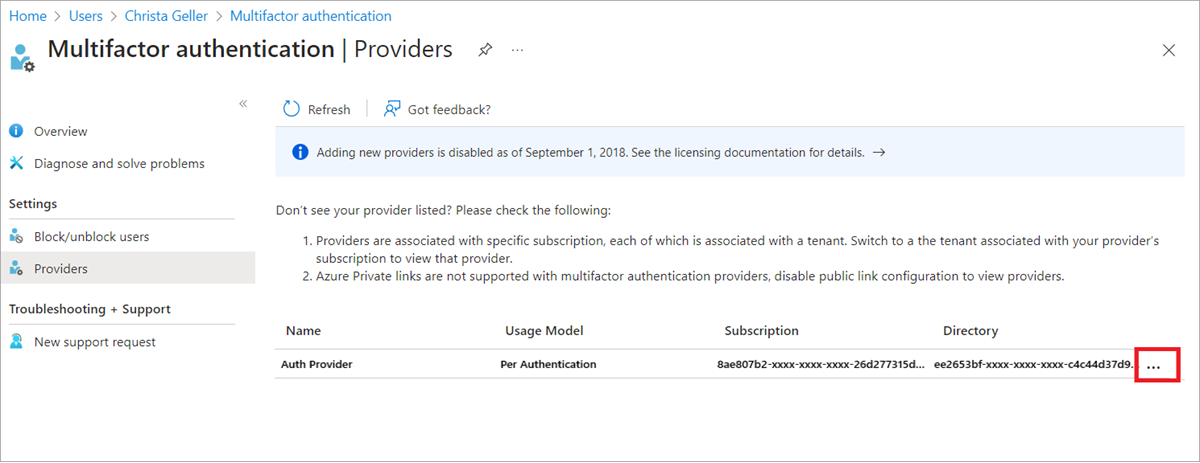
Nadat u hebt bevestigd dat alle instellingen zijn gemigreerd, bladert u naar Providers en selecteert u het beletselteken ... en selecteert u Verwijderen.
Waarschuwing
Als u een verificatieprovider verwijdert, worden alle rapportagegegevens verwijderd die aan die provider zijn gekoppeld. U kunt activiteitenrapporten opslaan voordat u uw provider verwijdert.
Notitie
Gebruikers met oudere versies van de Microsoft Authenticator-app en Microsoft Entra multifactor authentication Server moeten hun app mogelijk opnieuw registreren.
Volgende stappen
Meervoudige verificatie-instellingen configureren
Algemeen beleid voor voorwaardelijke toegang: MFA vereisen voor alle gebruikers